Handleiding Newzbin v2.1.0.1. Bèta
Newzbin instellen en SABnzbd API key toevoegen
Nu eerst een paar instelling doen in Newzbin zodat we straks zonder problemen een download kunnen vinden en het NZB bestand zonder problemen naar onze NZB downloader kunnen doorsturen.
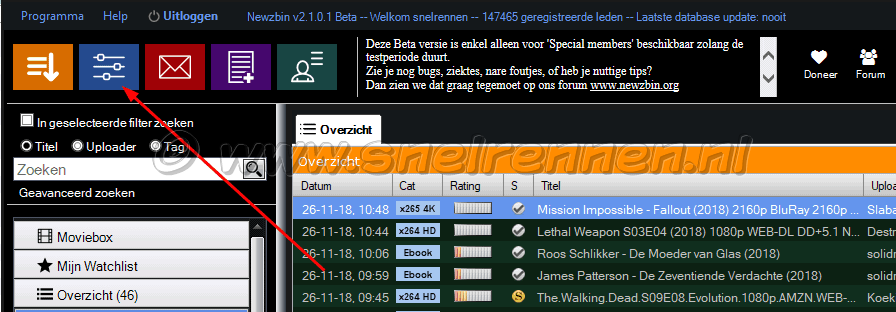
Links bovenin het venster druk je nu op de grote "Config" knop van het menu.
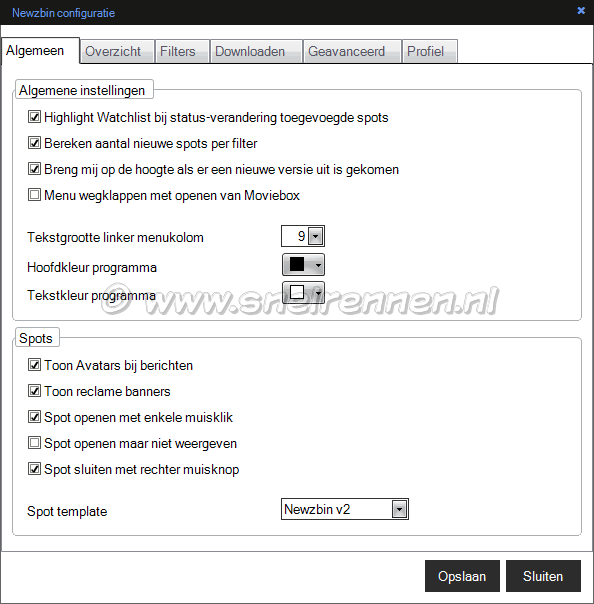
Op het tabblad "Algemeen" komen we de volgende zaken tegen.
| Algemene instellingen | |
| Heghlight Watchlist bij status verandering | Laat een spot opvallen bij een verandering van de status van deze post |
| Bereken aan nieuwe spots per filter | Toont het aantal nieuwe spots na een update per filter |
| Breng mij op de hoogte van nieuwe versies | Zoals de titel zegt, het geeft je een seintje als er een nieuwe versie van Newzbin is uitgebracht |
| Menu wegklappen bij openen van Moviebox | Laat het menu aan de linkerkant van het scherm verdwijnen als je de moviebox opent. |
| Spot template | Het uiterlijk van Newzbin. Het gedeelte van Newzbin dat de spots toont is d.m.v. templates aan te passen. |
| Tekstgrootte, hoofdkleur en tekstkleur | Hiermee kun je het uiterlijk van Newzbin naar wens aanpassen, vind je dat zwart niets, experimenteren maar! |
| Spots | |
| Avatar tonen bij spot berichten | Toon wel of niet de avatar bij berichten |
| Toon reclame banner | Af en toe een banner aanklikken. Ook bij Newzbin moet de schoorsteen roken om te kunnen blijven bestaan. |
| Spot openen met enkele muisklik | Spots openen met een enkele of dubbele muisklik |
| Spot openen maar niet weergeven | Opent de spot maar blijf in het overzicht, handig als je een serie spots wilt openen |
| Spot sluiten met rechter muisklik | Laat open spots met een rechter muisklik sluiten |
| Spot template | De template waarin de spots getoond worden |
Niet vergeten om je wijzigingen op te slaan met de daarvoor bestemde "Opslaan" knop.
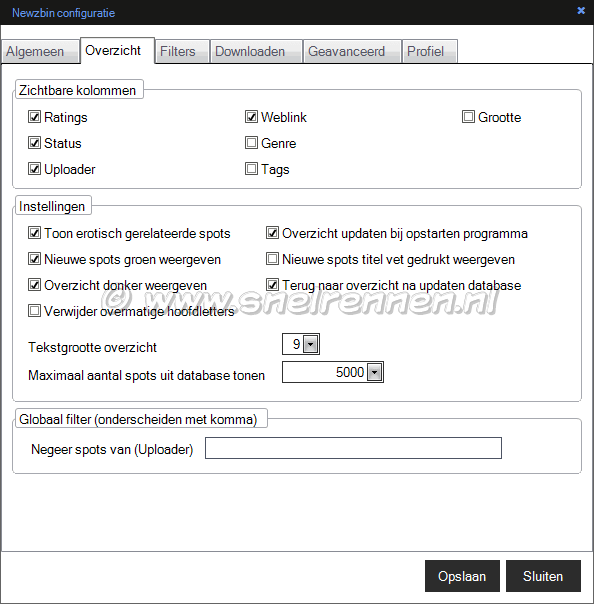
Vervolgens het tabblad "Overzicht"
| Zichtbare kolommen | |
| Rating, status, uploader, weblink, genre, tags | Zet een vinkje bij de optie die je in het spotoverzicht wilt laten zien. |
| Instellingen | |
| Toon erotisch gerelateerde spots | Laat de categorie erotiek wel of niet zien. |
| Overzicht updaten bij opstarten | Zorgt voor automatisch updaten bij de start van Newzbin |
| Nieuwe spots titel vet gedrukt weergeven | Toont nieuwe spots vetgedrukt in het overzicht |
| Nieuwe spots groen weergeven | Toont nieuwe spots met een groene achtergrond in het overzicht |
| Overzicht donker weergeven | Laat het spotoverzicht licht of donker weergeven |
| Terug naar overzicht na updaten database | Keer na een update terug naar het spot overzicht |
| Verwijder overmatige hoofdletters | Soms zie je wel eens heeeeel veeeeel hoofdletters! |
| Tekstgrootte overzicht | Pas de lettergrootte van het spot overzicht aan |
| Maximaal aantal spots uit database tonen | Spreekt voor zich! |
| Globaal filter (onderscheiden met.) | |
| Negeer spots van uploader | Hier kun je bepaalde uploaders niet in jouw overzicht terug laten komen. |
Ook nu weer even op de opslaan knop drukken.
Het tabblad "Filters" komen we verderop in deze handleiding tegen!
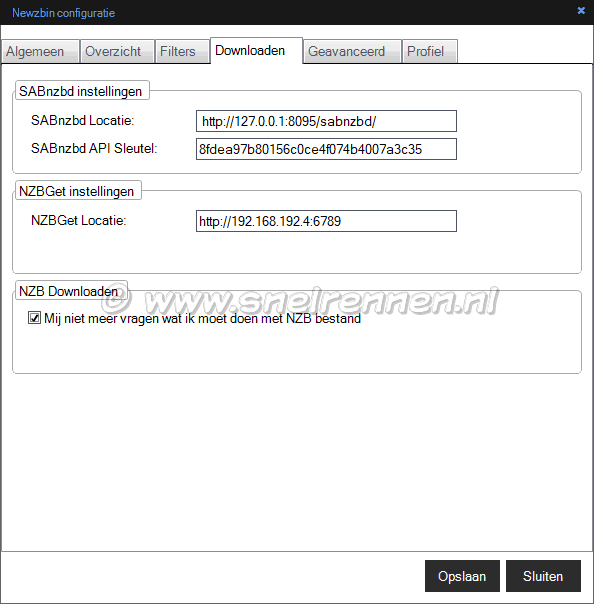
Dan het belangrijke tabblad "Downloaden". Hiermee kun je het jezelf een stuk makkelijker door met één klik een download te doen. Je moet dan wel SABnzbd of NZBGet geïnstalleerd hebben .Wij gebruiken beide, SAB op de pc en NZBGet op de Synology NAS. Als eerste gaan we SABnzbd en Newzbin aan elkaar koppelen d.m.v. de SABnzbd API key. Newzbin kan namelijk direct een NZB bestand doorsturen aan SABnzbd. Dit hoef je niet te doen als je een ander programma om NZB bestanden te downloaden gebruikt. Maar het maakt het wel een stuk eenvoudiger en sneller voor je.
| SABnzbd instellingen | |
| SABnzbd locatie | Het "internet" adres waarmee jij SABnzbd in je browser toont |
| SABnzbd API sleutel | De SABnzbd API sleutel uit je SABnzbd instellingen. |
| NZBGet instellingen | |
| NZBGet locatie | De "internet" locatie waar Newzbin NZBGet kan vinden, op de NAS dus in ons geval |
| NZB Downloaden | >|
| Aan of uit! | Wel of niet de vraag krijgen wat te doen met het NZB bestand |
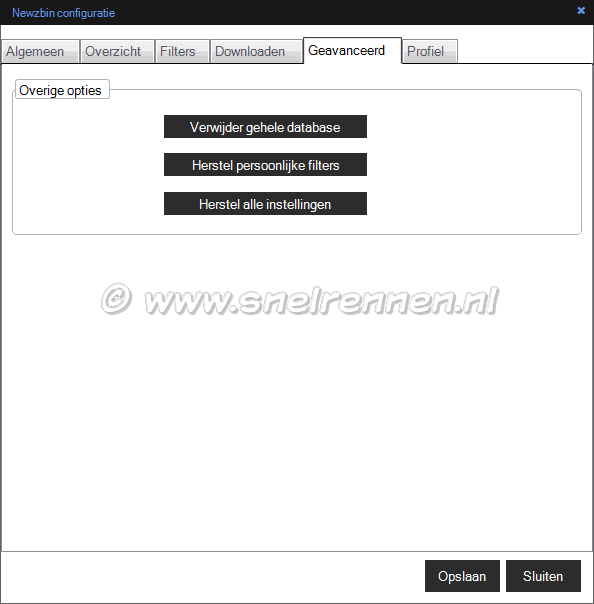
Op het "tabblad Geavanceerd" kunnen we de database in zijn geheel verwijderen. Dit kun je bijvoorbeeld doen als er om wat voor reden dan ook een fout in de database zit. Deze wordt dan compleet verwijderd, Newzbin start opnieuw op met een lege database. Je zult eerst zelf weer een update moeten doen om een spotoverzicht te krijgen. Met de herstel persoonlijke filter knop verwijder je alle zelfgemaakte filters en tags.
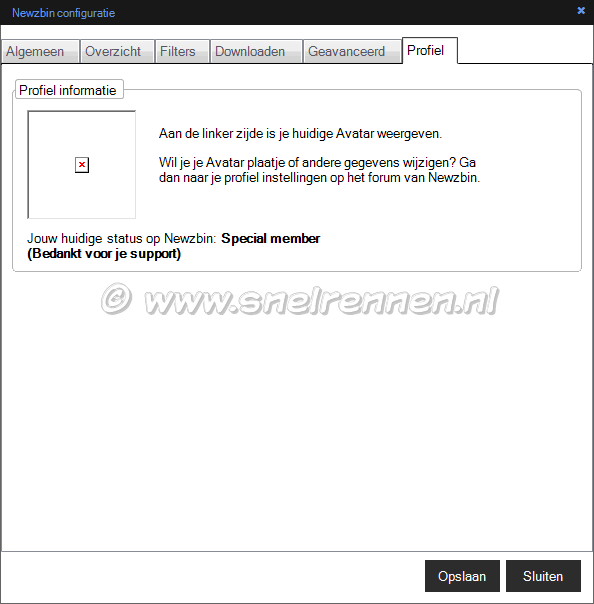
En dan als laatste het "tabblad Profiel", hier kun je jouw profiel instellingen bekijken zoals deze zijn opgeslagen in het Newzbin forum. Je kunt deze instellingen wijzigen in het genoemde forum onder profiel instellingen.
Op de volgende pagina van deze handleiding gaan we eigen filters toevoegen aan Newzbin. Met vragen en opmerkingen kun je altijd in ons forum terecht of je gebruikt het onderstaande formulier!
Voeg reactie toe
Dit beleid bevat informatie over uw privacy. Door een bericht te plaatsen, verklaar je dat je dit beleid begrijpt:
- Je naam, beoordeling, websiteadres, woonplaats, land, staat en commentaar worden openbaar weergegeven als ze worden ingevoerd.
- Afgezien van de gegevens die in deze formuliervelden zijn ingevoerd, omvatten andere opgeslagen gegevens over je reactie:
- Je IP-adres (niet weergegeven)
- De tijd / datum van je inzending (weergegeven)
- Je e-mailadres wordt niet gedeeld. Het wordt slechts om twee redenen verzameld:
- Administratieve doeleinden, mocht het nodig zijn om contact met u op te nemen.
- Om u op de hoogte te houden van nieuwe reacties, mocht u zich abonneren op het ontvangen van meldingen.
- Er kan een cookie op uw computer worden geplaatst. Dit wordt gebruikt om uw invoer te onthouden. Het verloopt vanzelf.
Dit beleid kan op elk moment en zonder kennisgeving worden gewijzigd.
Deze algemene voorwaarden bevatten regels over het plaatsen van reacties. Door een reactie in te dienen, verklaar je dat je akkoord gaat met deze regels:
- Hoewel de beheerder zal proberen reacties te modereren, is het onmogelijk dat elke reactie op een bepaald moment is gemodereerd.
- Je erkent dat alle reacties de standpunten en meningen van de oorspronkelijke auteur weergeven en niet die van de beheerder.
- Je stemt ermee in geen materiaal te plaatsen dat willens en wetens vals, obsceen, hatelijk, bedreigend, intimiderend of inbreukmakend is op de privacy van een persoon.
- De beheerder heeft het recht om reacties om welke reden dan ook en zonder voorafgaande kennisgeving te bewerken, verplaatsen of verwijderen.
Het niet naleven van deze regels kan ertoe leiden dat je wordt uitgesloten van het indienen van verdere reactis.
Deze algemene voorwaarden kunnen op elk moment en zonder kennisgeving worden gewijzigd.

Reacties